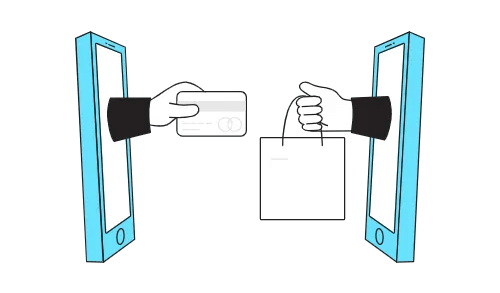Как исправить 0x887A0005 в Modern Warfare 2
Вы получаете код ошибки «0x887A0005» в Modern Warfare 2?
Если это так, игра вылетит, когда вы попытаетесь сыграть в режиме кампании или в многопользовательском режиме.
Вот полное сообщение об ошибке: «Разрешить Steam проверять файлы игры при следующем запуске игры».
Затем следует «Процесс займет несколько минут, но может решить вашу текущую проблему».
В этом руководстве вы узнаете, как исправить 0x887A0005 код ошибки в Call of Duty: Modern Warfare 2 (MW2).
Почему я получаю код ошибки 0x887A0005 в MW2?
Мы заметили некоторые проблемы со стабильностью с последними драйверами NVIDIA 526.47 в Call of Duty #MWII. На данный момент мы рекомендуем вам оставить драйверы 516.59 или 522.25.
— BeenoxCODPC (@BeenoxCODPC) 27 октября 2022 г.
Вы получаете код ошибки 0x887A0005 в MW2, потому что проблема с последними драйверами Nvidia (версия 526.47).
Согласно @BeenoxCODPC в Твиттере, они упомянули о проблемах со стабильностью последних версий драйверов Nvidia.
Они рекомендуют оставить драйверы 516.69 или 522.25 до тех пор, пока Nvidia или MW2 не исправят проблему.
Многие игроки жалуются на код ошибки.
«@InfinityWard Вы, ребята, работаете над сбоем с кодом ошибки 0x887a0005? Я пробовал все, и он все еще падает. Мой компьютер может запустить почти любую другую игру с высокой графикой».
«@CODMW2022 Есть ли исправление ошибки 0x887a0005? Я схожу с ума, пытаясь исправить это, и не могу играть в кампанию».
Как исправить 0x887A0005 в Modern Warfare 2
Чтобы исправить 0x887A0005 в Modern Warfare 2, вам нужно откатите драйверы Nvidia до 516,69 или 522,25.
Если у вас нет возможности откатить драйверы, вам необходимо выполнить чистую установку любой из версий.
Вы также можете попробовать проверить файлы игры в Steam или Battle.net.
Если ничего не помогает, вы можете связаться со службой поддержки Activision здесь: https://support.activision.com/.
Исправление 1: откатите драйверы Nvidia

- Найдите «Диспетчер устройств» с помощью поиска Windows и откройте его.
- Разверните «Видеоадаптеры» и выберите свой графический процессор.
- Перейдите на вкладку «Драйверы» и выберите «Откатить драйвер».
- Запустите Call of Duty: Modern Warfare 2.
Примечание. Если у вас нет параметра «Откатить драйвер», выполните следующее исправление (исправление 2), чтобы установить старые драйверы Nvidia.
Исправление 2: выполните чистую установку Nvidia на 516,69 или 522,25.
- Перейдите на страницу https://www.nvidia.com/en-us/geforce/drivers/.
- Найдите свою версию драйвера.
- Скачать версию драйвера: 522.25.
- Нажмите «Скачать» и запустите установку.
- Выберите «Пользовательский (расширенный)».
- Выберите «Выполнить чистую установку».
- Следуйте инструкциям на экране, чтобы завершить установку.
- Запустите Call of Duty: Modern Warfare 2.
Исправление 3: проверьте целостность файлов игры
Для Steam:
- Перейдите в свою библиотеку Steam.
- Щелкните правой кнопкой мыши Modern Warfare 2 > Свойства > Локальные файлы.
- Нажмите «Проверить целостность файлов игры».
- Запустите Modern Warfare 2.
Для Battle.net:
- Перейдите в свою библиотеку Battle.net.
- Выберите «Modern Warfare 2».
- Нажмите на значок настроек.
- Нажмите «Сканировать и восстановить» > «Начать сканирование».
- Запустите Modern Warfare 2.
дальнейшее чтение
Как исправить неработающий голосовой чат в Modern Warfare 2
Как исправить отставание, заикание или падение FPS в Modern Warfare 2
Как исправить «0xc0000005 (0) N» в Modern Warfare 2